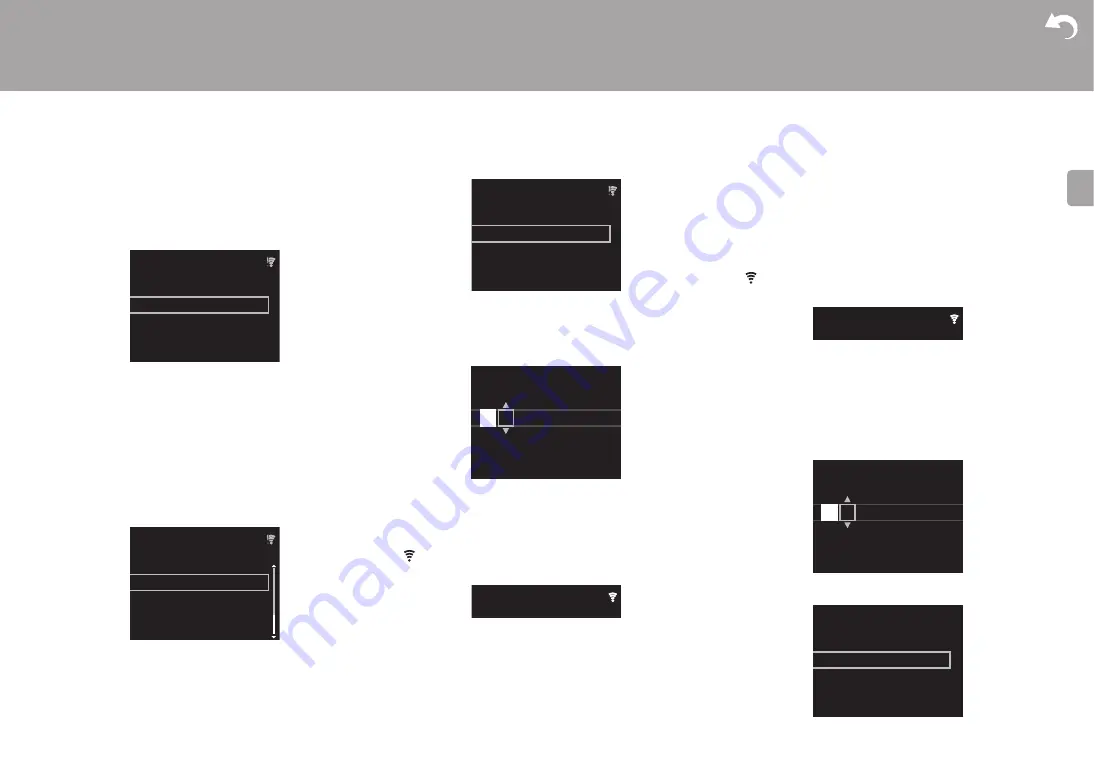
14
|
Aggiornamento del firmware | Altri
I
T
Per definire le impostazioni Wi-Fi, selezionare "Wi-Fi". Se si
è collegato un cavo LAN, selezionare "Wired(Exit)" e
confermare. Se si seleziona "Wi-Fi", selezionare il metodo
di impostazione nella schermata successiva (ad esempio
"Scan Networks").
0
Per ridefinire le impostazioni iniziali, premere SETUP sul
telecomando, selezionare "Wi-Fi" in "Network Setting" -
"Connection", quindi selezionare "Wi-Fi Setup".
■
Scan Networks
Nell'elenco di SSID per i punti di accesso quali router LAN
wireless, selezionare l'SSID desiderato e definire le
impostazioni.
1. Selezionare l'SSID del punto di accesso a cui si desidera
collegarsi, quindi confermare.
2. Selezionare "Enter Password" o "Push Button" e
confermare. Se il punto di accesso è dotato di un
pulsante di impostazione automatica, selezionando
"Push Button" è possibile stabilire la connessione senza
immettere una password.
3. Se si seleziona "Enter Password", immettere la password
del punto di accesso e premere ENTER. Per indicazioni
dettagliate sull'immissione di un testo, fare riferimento a
"Immissione di testo" (
Se si seleziona "Push Button", dopo aver tenuto premuto
il pulsante di impostazione automatica sul punto di
accesso per il tempo necessario, premere ENTER sul
telecomando.
4.
viene visualizzato una volta completata
l'impostazione.
■
Uso di un dispositivo iOS
Impostazioni per la condivisione delle impostazioni Wi-Fi
del dispositivo iOS con questa unità.
1. Collegare il dispositivo iOS via Wi-Fi.
2. Selezionare questo dispositivo alla voce "SET UP NEW
AIRPLAY SPEAKER..." sullo schermo del dispositivo iOS
e selezionare "Next".
0
Questa unità viene visualizzata come "Pioneer HM76D
(76 o 86D) XXXXXX".
3. Una volta stabilita la connessione, selezionare "Done"
sullo schermo del dispositivo iOS.
4.
viene visualizzato sul display dell'unità una volta
completata l'impostazione.
■
Immissione dell'SSID del punto di accesso
Impostazione mediante immissione dell'SSID del punto di
accesso a cui si desidera collegarsi.
1. Immettere l'SSID. Per indicazioni dettagliate
sull'immissione di un testo, fare riferimento a "Immissione
di testo" (
2. Selezionare e confermare il metodo di autenticazione.
Wireless
Input SSID
Use iOS Device
Scan Networks
Wireless
ddddddddddddddddd
ccccccccccccccccccc
bbbbbbbbbbbbbbbbb
aaaaaaaaaaaaaaaa
Wireless
Push Button
Enter Password
Password
A
Delete One Character
[CLEAR]
Change Text
[REPEAT]
SSID
A
Delete One Character
[CLEAR]
Change Text
[REPEAT]
Security Method
WPA2
WPA
WEP
None
















































